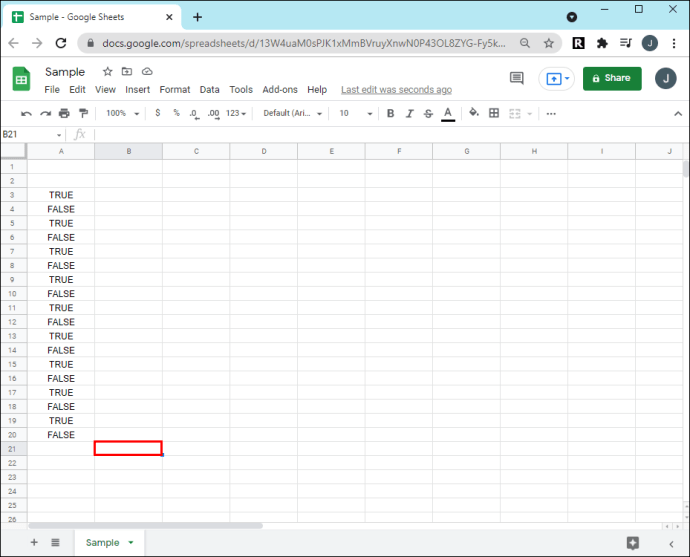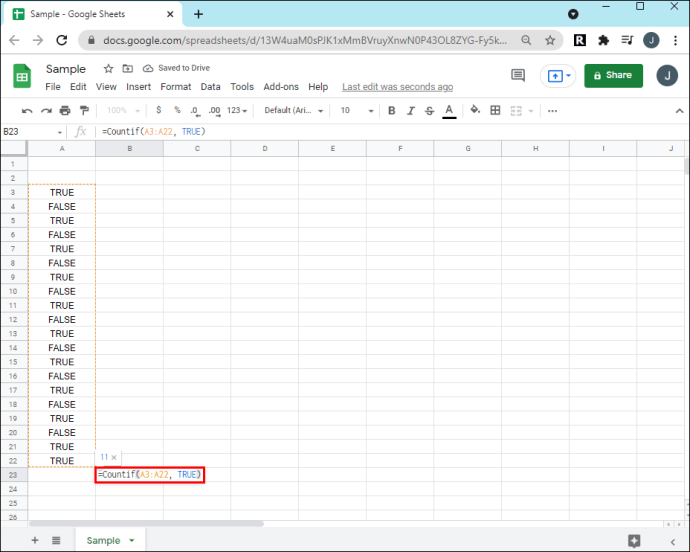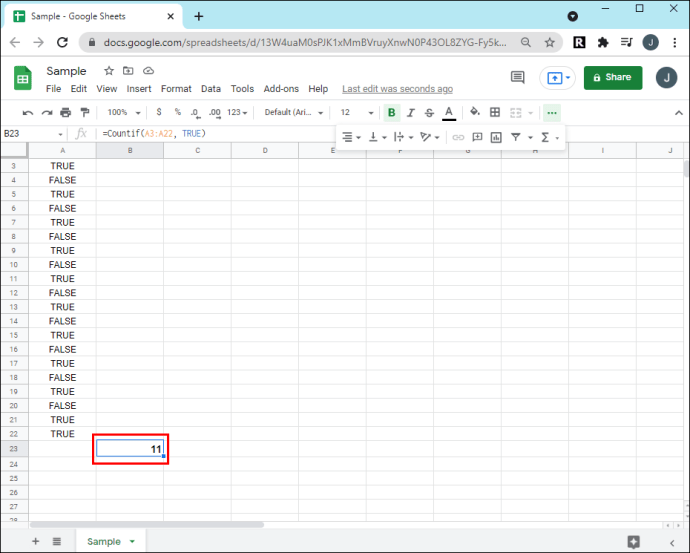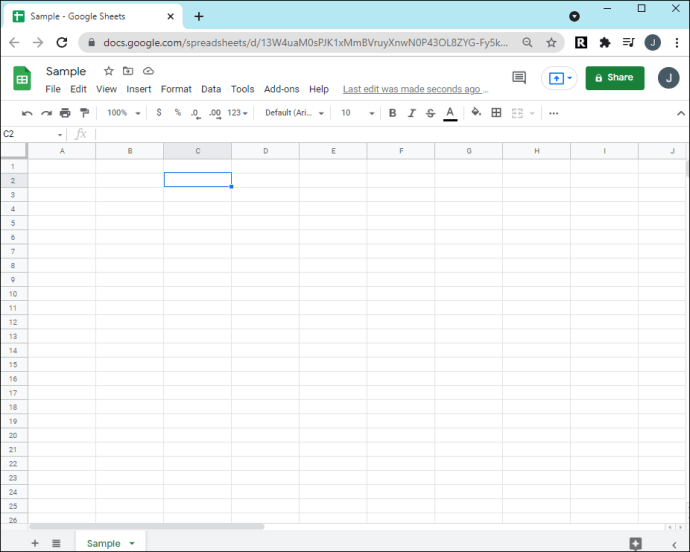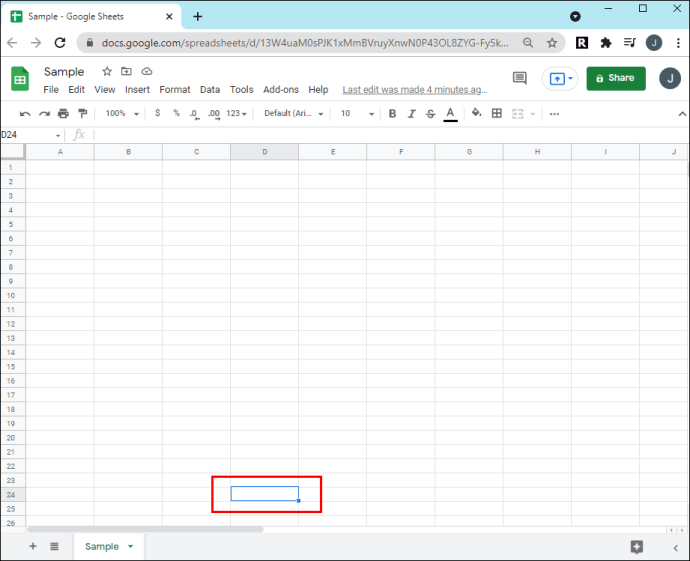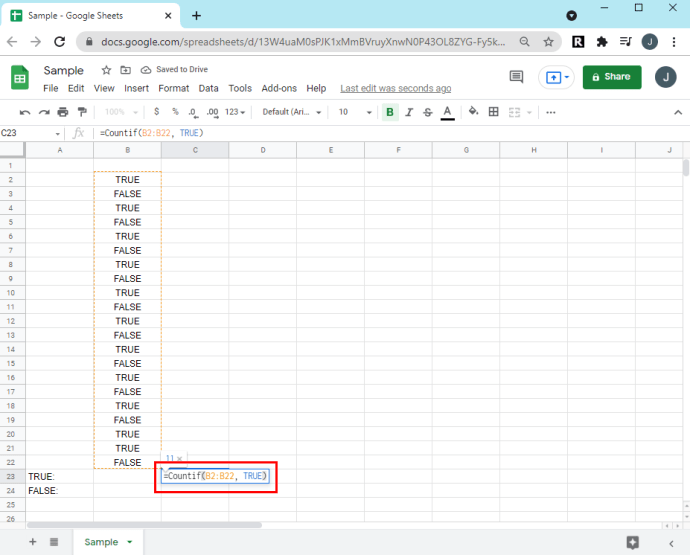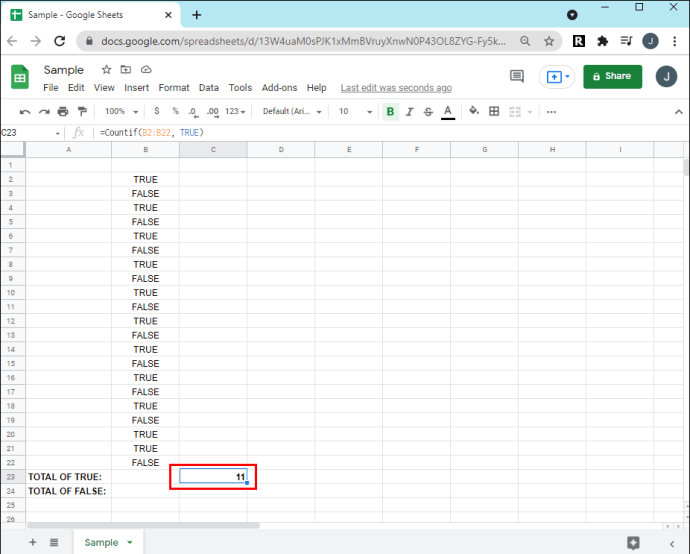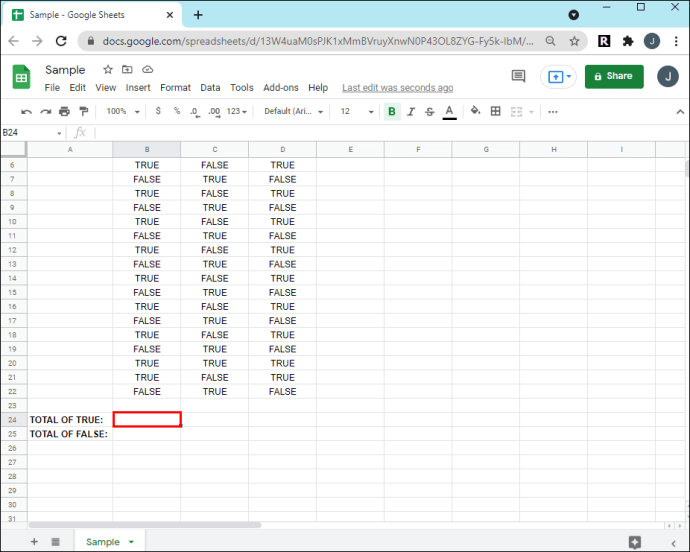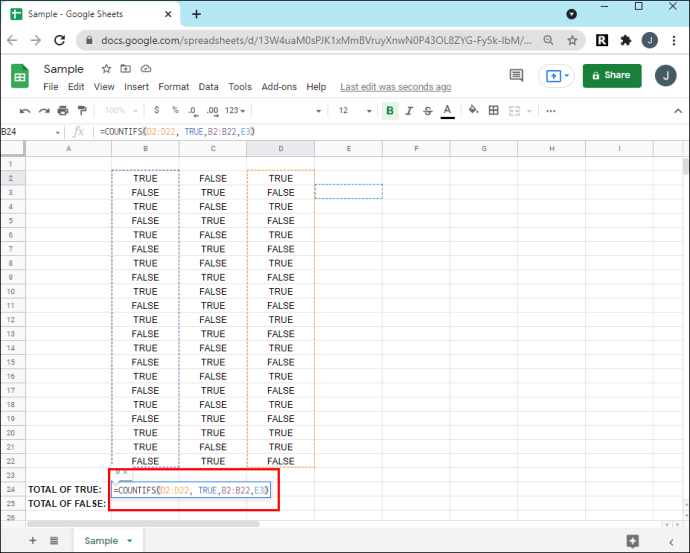在 Google 表格中,您可以通过在线电子表格来组织和管理您的项目。复选框功能允许交互,让用户勾选已完成的项目。
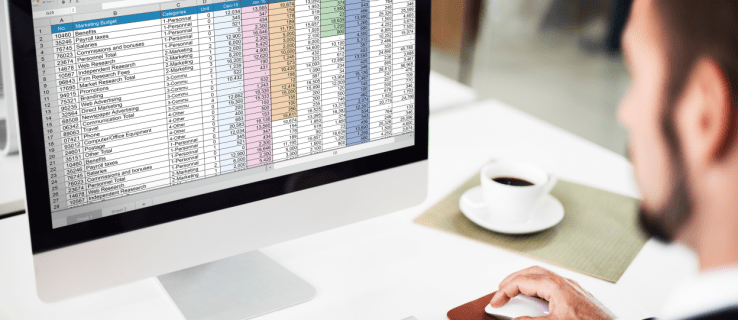
如果您想跟踪团队进度并想知道如何计算电子表格中选中框的数量,我们会告诉您如何计算。
在本文中,我们提供了用于计算电子表格中选中的单元格总数的公式、如何根据条件计算选中的框数以及如何将该数据转换为动态图表。
如何计算 Google 表格中的复选框
每当勾选复选框时,单元格的值就会设置为“true”。未选中的单元格的值为“false”。因此,要计算所有选中的单元格,您将要求单元格范围内“真”的总数。
让我们假设我们所有的复选框都在 A2 到 A22 单元格范围内。要计算选中框的数量:
- 单击电子表格中要显示总计的单元格。
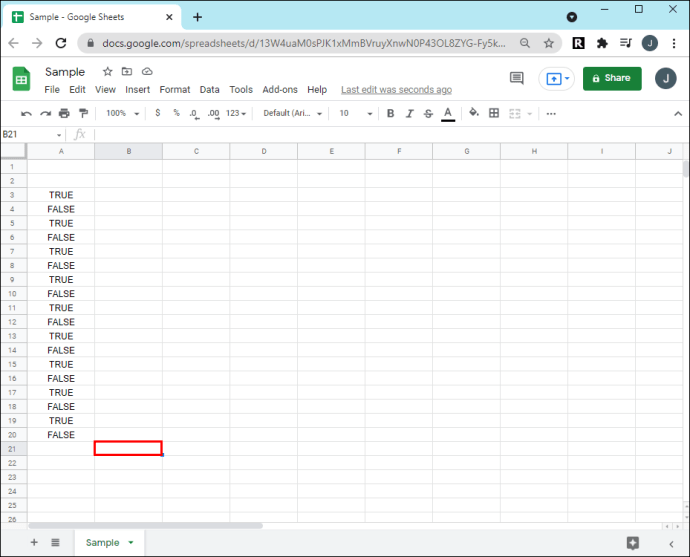
- 接下来,输入等号
(=),那么“伯爵” 函数后跟单元格范围以检查“真”值,例如A2:A22,正确。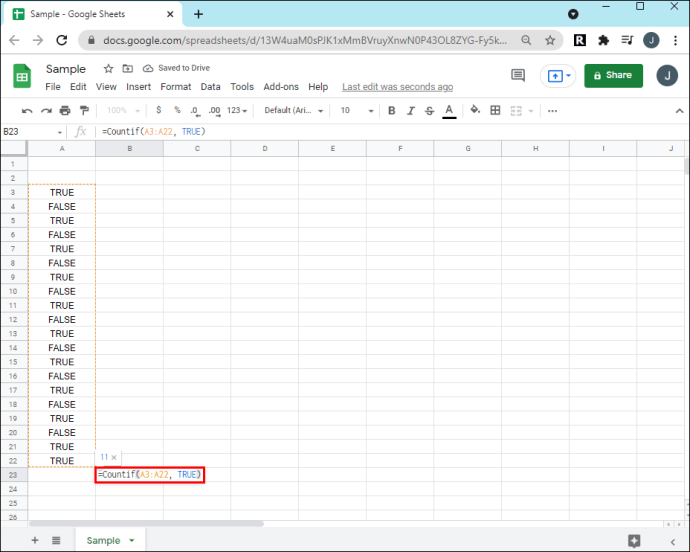
- 总而言之,您的公式将类似于:
=COUNTIF(A2:A22, 真).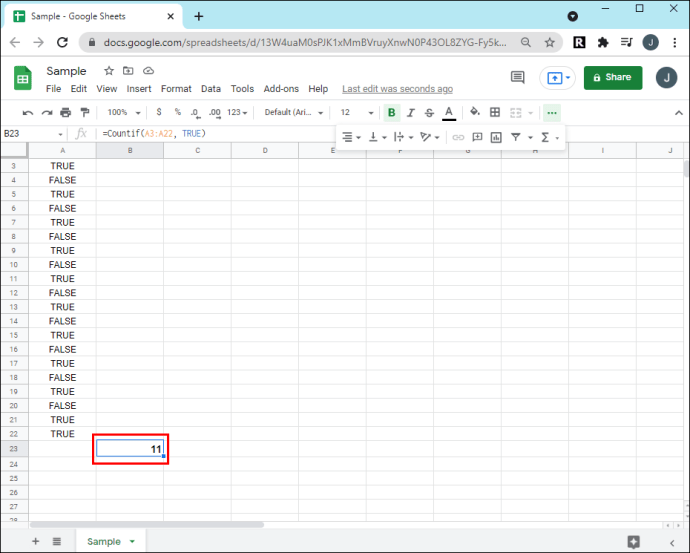
如何计算选中的复选框
要计算 B2 到 B22 单元格范围内设置为 true 的单元格数量,请执行以下操作:
- 启动 Google 表格并打开电子表格。
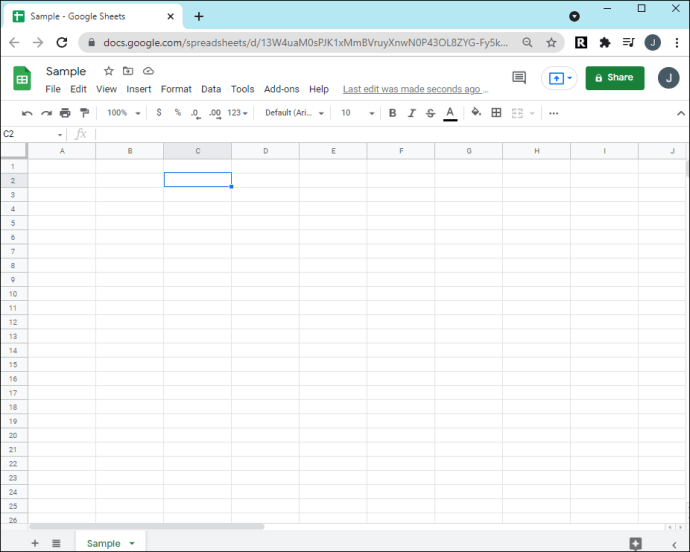
- 单击要显示总计的单元格。
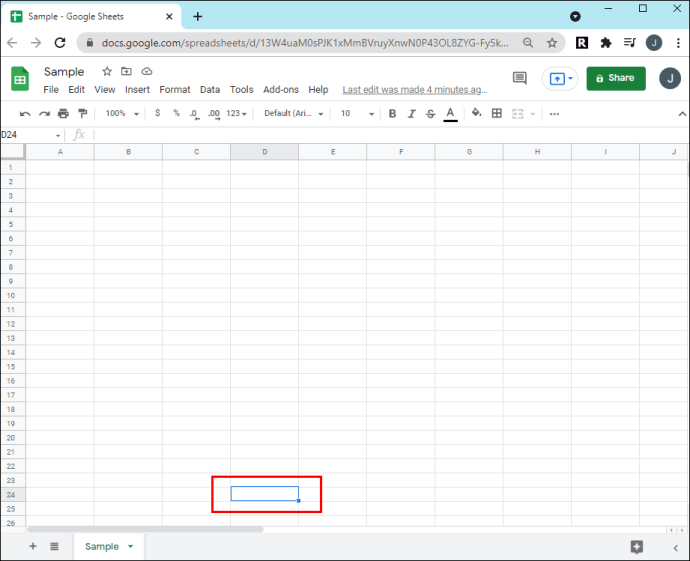
- 输入“
伯爵” 函数后跟单元格范围,例如=COUNTIF(B2:B22, 真).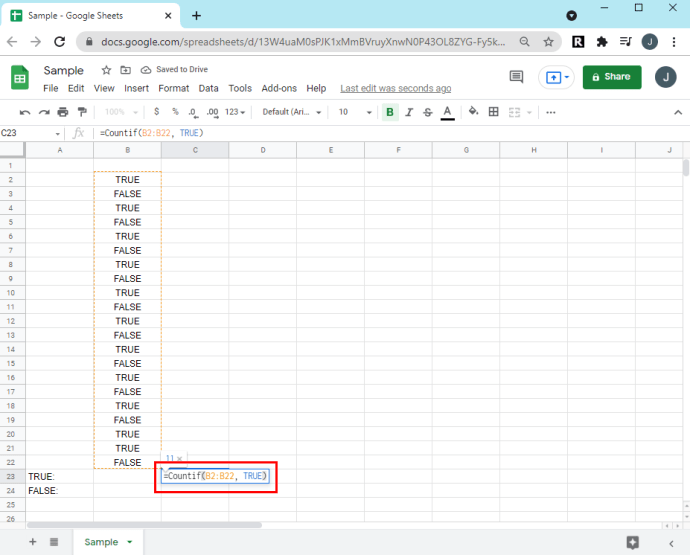
- 按回车键。将显示电子表格中选中的单元格总数。
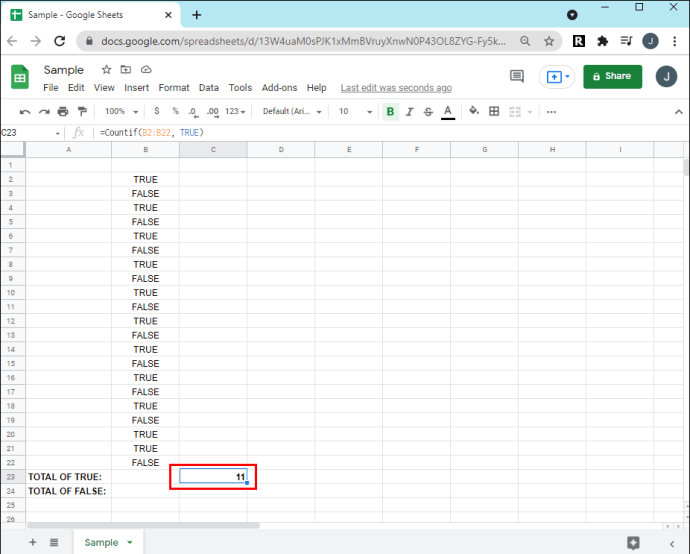
要计算未选中的复选框,请输入公式: =COUNTIF(B2:B22, 假).

如何根据条件计算复选框
让我们假设我们的项目电子表格中的数据范围从 A 到 C,从单元格 2 到单元格 22,设置如下:
- B 列列出了阶段
- C列列出了任务,以及
- D 列包含复选框
我们想知道第二阶段的复选框数量。因此,请执行以下操作:
- 单击要显示总计的单元格。
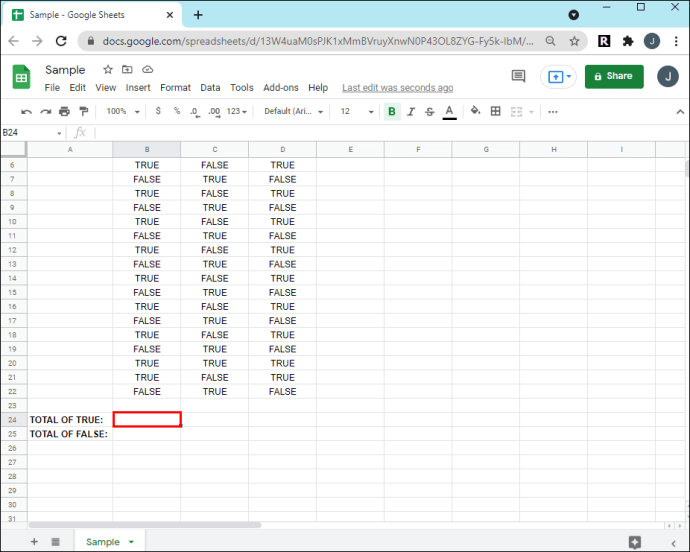
- 现在输入,“
=COUNTIFS(D2:D22, TRUE,B2:B22,E3)。”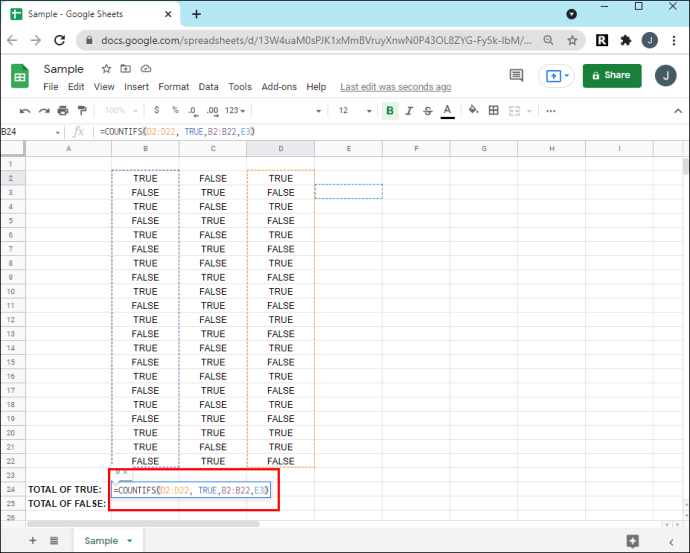
此公式检查以下内容:
- 是否检查单元格。
- 该阶段是否为第二阶段。
其他常见问题
如何使用从 Google 表格中的复选框收集的数据制作图表?
Google 表格可以自动识别添加到图表区域的新行,并相应地使用动态范围更新图表。
让我们假设我们的项目电子表格中的数据范围从 A 到 C,从单元格 2 到单元格 22,设置如下:
· A列列出了阶段
· B列列出了任务,以及
· C列包含复选框
我们将创建一个动态范围图表来容纳两个额外的列和无限数量的行。在这种情况下,数据范围是 A1 到 E。
1. 选择数据的单元格范围,例如A1:E。
2. 点击“插入”,然后点击“图表”。
3. 通过“数据”选项卡下的“图表编辑器”,选择“图表类型”,例如“柱状图。”
4. 确保以下几点:
· 选中“使用第 1 行作为标签”和“切换行/列”选项。
· 未选中“切换行/列”选项。
5. 在“水平轴”选项下选择“将标签视为文本”。
如何向复选框添加自定义值?
1. 启动您的电子表格,然后选择您想要的单元格作为复选框。
2. 选择“数据”,然后选择“数据验证”。
3. 在“标准”旁边,选择“复选框”。
4. 单击“使用自定义单元格值”选项。
5. 在“Checked”旁边,输入一个数字。
·(可选)在“未选中”旁边,输入一个数字。
6. 在“On invalid data”旁边,选择一个验证选项。
·(可选)要在复选框悬停时显示验证消息,请在“外观”旁边选择“显示验证帮助文本”,然后添加您的消息。
7. 选择“保存”。
谷歌检查表
谷歌表格通过其电子表格复选框功能迎合协作工作。此交互式清单对于您的团队区分项目中已完成的任务很有用。
动态图表功能与电子表格中不断变化的数据保持同步,因此显示的信息始终准确。
既然我们已经向您展示了用于计算电子表格中复选框总数的公式、如何根据条件查找总数以及如何将该信息转换为动态图表,您是否能够找出你需要从你的电子表格中知道吗?您是否使用任何其他功能来帮助分析您的数据?在下面的评论部分告诉我们。